WPS如何画图并标注尺寸
wps office作为一款功能强大的办公软件,不仅支持文字处理、表格制作,还具备强大的绘图功能。无论是简单的示意图、流程图,还是复杂的数据图表,wps都能满足需求。本文将详细介绍如何在wps中画图以及如何标注尺寸。
一、wps如何画图
1. 新建文档:首先,打开wps office软件,新建一个空白文档或根据需要选择相应的模板。
2. 插入形状:在菜单栏中找到并点击“插入”选项,在下拉菜单中选择“形状”或“图表”来启动绘图工具。其中,“形状”提供了丰富的线条、箭头、基本形状和流程图元素等,用户只需点击所需图形,然后在文档中拖动鼠标即可绘制。
3. 调整图形:绘制过程中,可以通过调整鼠标的拖动方向和距离来控制图形的大小和形状。同时,wps支持自由调整图形的大小、位置和方向,通过选中图形后出现的调整框进行精确控制。
4. 设置属性:绘制完成后,用户可以选中图形,通过上方的工具栏调整其颜色、边框、填充等属性。wps的画图功能还支持对图形的进一步编辑,如旋转、翻转等。
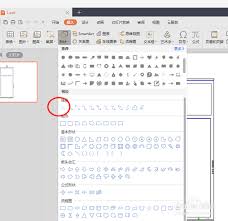
5. 组合图形:wps提供了方便的组合功能,允许用户将多个图形组合成一个整体,以便统一调整位置和大小。同时,通过“排列”选项,可以设置图形的叠放次序和对齐方式,确保图形之间的布局合理、美观。
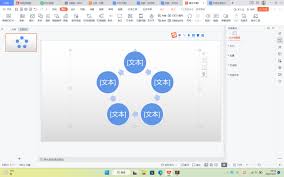
6. 保存图形:完成画图后,点击右上角的“文件”菜单项,选择“保存”选项,将图形保存到指定位置。如果需要编辑已经保存的图形,可以双击图形文件,在wps画图工具中打开并进行修改。
二、wps如何标注尺寸
虽然wps无法直接标注尺寸,但可以通过插入形状和文本框来实现。以下是具体步骤:
1. 插入直线和双箭头:在需要标注尺寸的位置,通过“插入”菜单选择“形状”,然后分别插入直线和双箭头。将两条直线置于要显示尺寸的两端,双箭头垂直于这两条直线。
2. 绘制引线:按住shift键可以绘制水平或竖直的直线,以确保引线的准确性。
3. 插入文本框:在双箭头旁插入一个文本框,通过“插入”菜单选择“文本框”,然后在文本框中输入要标注的尺寸内容。
4. 调整文本框:根据需要调整文本框的大小和位置,确保其清晰可见且不影响整体布局。
通过以上步骤,用户就可以在wps中轻松绘制图形并标注尺寸。无论是用于工作汇报、学术研究还是个人创作,wps的绘图功能都能提供极大的便利。
- 2025-06-17
- 2025-06-17
- 2025-06-16
- 2025-06-15
- 2025-06-15
- 2025-06-15
- 2025-06-15
- 2025-06-15
- 2025-06-13
- 2025-06-13
- 2025-06-13
- 2025-06-13
- 2025-06-12
- 2025-06-11
- 2025-06-11





